怎么加大c盘磁盘容量 C盘容量怎么增加
更新时间:2024-06-18 15:54:35作者:jiang
在使用电脑的过程中,很多人都会遇到C盘容量不足的问题,为了解决这个困扰,我们可以通过一些简单的方法来增加C盘的磁盘容量。从清理临时文件到调整系统设置,都可以帮助我们扩大C盘的存储空间,让电脑更加顺畅地运行。如果您也在为C盘容量不足而烦恼,不妨尝试一下这些方法,相信能够有效帮助您解决问题。
具体步骤:
1.打开电脑,进入到桌面,选择此电脑图标,点击右键选择管理选项。
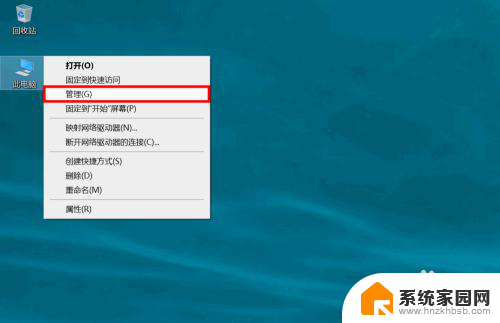
2.进入计算机管理后,在左侧选项中选择存储下的磁盘管理选项。
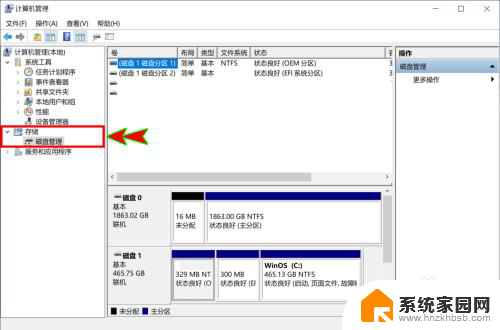
3.在右侧磁盘中找到电脑C盘所在的磁盘,然后在可压缩的非系统盘上点击右键。
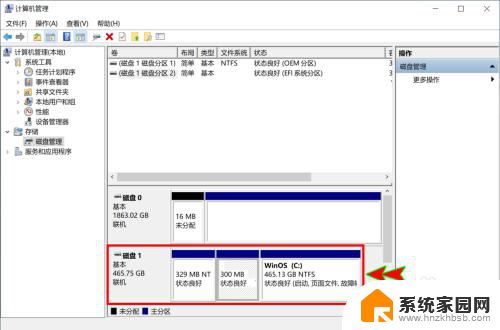
4.在弹出的右键菜单中选择压缩卷选项, 将磁盘压缩出一定容量空间出来。
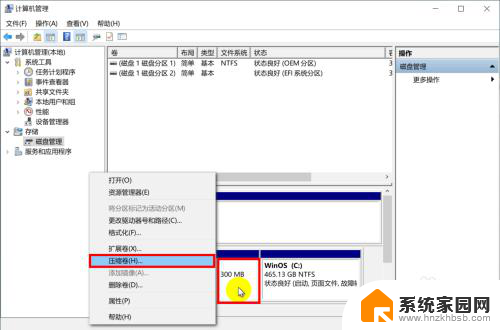
5.压缩完成后,然后选择系统盘C盘,在上面点击鼠标右键。
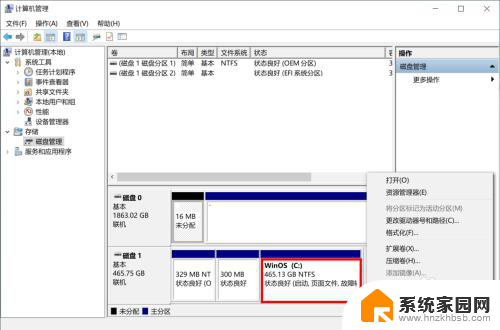
6.选择右键菜单中的扩展卷选项,将之前压缩出来的容量空间扩容回来。
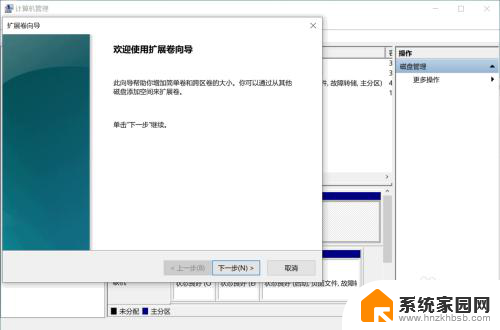
以上是如何增加C盘磁盘容量的全部内容,如果有需要的用户,可以按照以上步骤进行操作,希望对大家有所帮助。
怎么加大c盘磁盘容量 C盘容量怎么增加相关教程
- 电脑怎么加大c盘容量 c盘容量不足怎么办
- 电脑已分盘怎么扩大c盘容量合并到d盘 怎么将C盘和D盘合并成一个盘
- 笔记本怎么扩展c盘 C盘怎么扩展容量
- 怎么修改磁盘大小 怎样改变电脑磁盘容量
- 电脑划分磁盘空间怎么给c盘 如何调整C盘大小
- 鲁大师c盘搬家 鲁大师如何将C盘软件迁移到其他磁盘
- c盘内容怎么转移 C盘可以转移的文件有哪些
- c盘磁盘已满怎么清理 本地磁盘C盘清理方法
- 硬盘大小怎么查 电脑硬盘容量怎么查看
- 如何从c盘分出一部分空间到d盘 如何给d盘增加空间
- 台式电脑连接hdmi 电脑连接显示器的HDMI线怎么插
- 电脑微信怎么在手机上退出登录 手机怎么退出电脑上的微信登录
- 打开检查作业 如何使用微信小程序检查作业
- 电脑突然要求激活windows 如何解决电脑激活Windows问题
- 电脑输入密码提示错误 电脑密码输入正确却提示密码错误
- 电脑哪个键关机 电脑关机的简便方法是什么
电脑教程推荐